“iLivid" správca stiahnutých súborov ( http://lp.ilivid.com/) od Bandoo Media je aplikácia, ktorú predajca tvrdí, že ak si nainštalujete ich aplikáciu „ilivid“, môžete si jednoducho stiahnuť a sledovať bezplatné filmy, televízne programy atď. Ale aplikácia „ilivid“ po nainštalovaní zmení vašu domovskú stránku na "Searchnu.com/406" a vykonáva presmerovania pri prehliadaní internetu, nainštaluje „Výsledky vyhľadávania"adware toolbar a nainštaluje "Internetový prehliadač Torch"je to malvérový program."
Odstráňte aplikáciu Livid, nastavenia vyhľadávania Searchnu a panel s nástrojmi Search-Results z počítača pomocou nasledujúcich krokov:
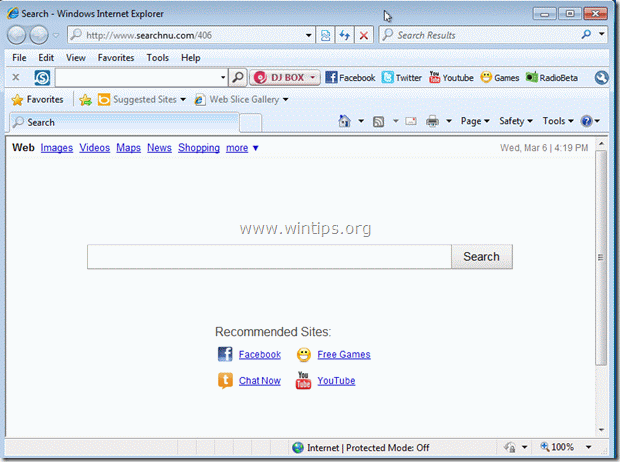
Ako odstrániť správcu sťahovania „Livid“, nastavenia „Searchnu search“ a panel s nástrojmi „Search-Results“:
Krok 1. Odinštalujte škodlivé programy z ovládacieho panela.
1. Ak to chcete urobiť, prejdite na stránku Štart > Ovládací panel.
{Štart > nastavenie > Ovládací panel. (Windows XP)}

2. Dvojitým kliknutím otvoríte „Pridať alebo odstrániť programy” ak máte Windows XP alebo
“Programy a príslušenstvo“, ak máte Windows 8, 7 alebo Vista).

3. V zozname programov nájdite a odstrániť/odinštalovať tieto aplikácie:
a. iLivid (Od médií Bandoo)
b. Panel s nástrojmi pre výsledky vyhľadávania (Od spoločnosti APN LLC)
c. Fakľa (Od spoločnosti Torch Media Inc.)
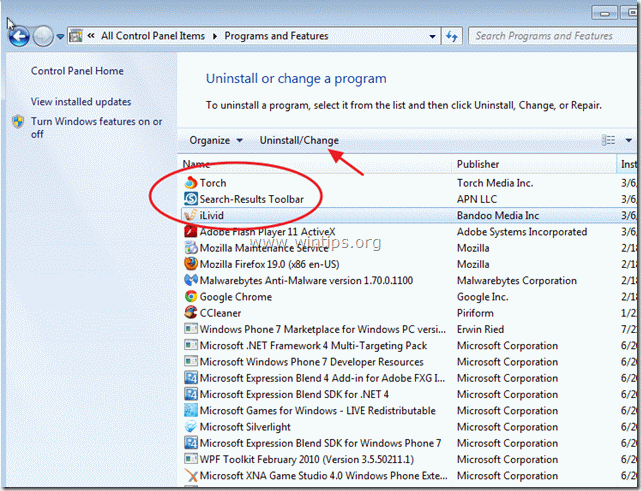
Krok 2: Vyčistite počítač pomocou „RogueKiller“.
1. Stiahnuť a uložiť “RogueKiller” na vašu pracovnú plochu.
Upozornenie*: Stiahnuť ▼ verzia x86 alebo X64 podľa verzie vášho operačného systému. Ak chcete nájsť verziu operačného systému, „Kliknite pravým tlačidlom myši“ na ikone počítača, zvoľte “Vlastnosti"a pozrite sa"Typ systému“.

2. Nájsť "RogueKiller" na pracovnej ploche a dvojité kliknutie spustiť to. Nechajte predbežné skenovanie dokončiť a potom stlačte tlačidlo a "Skenovať" tlačidlo na vykonanie úplného skenovania.
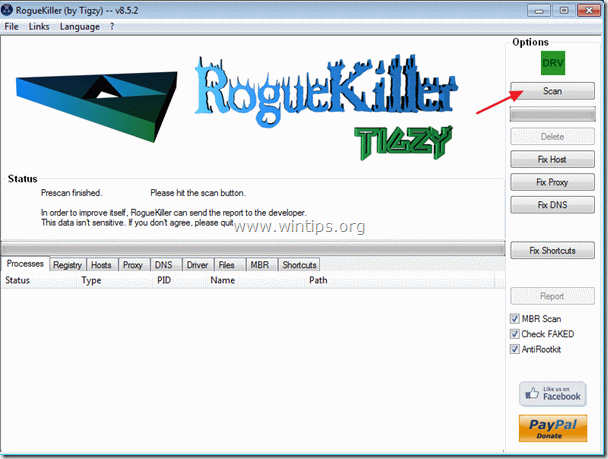
3. Keď je úplná kontrola dokončená, stlačte „Vymazať“, aby ste odstránili všetky škodlivé položky.
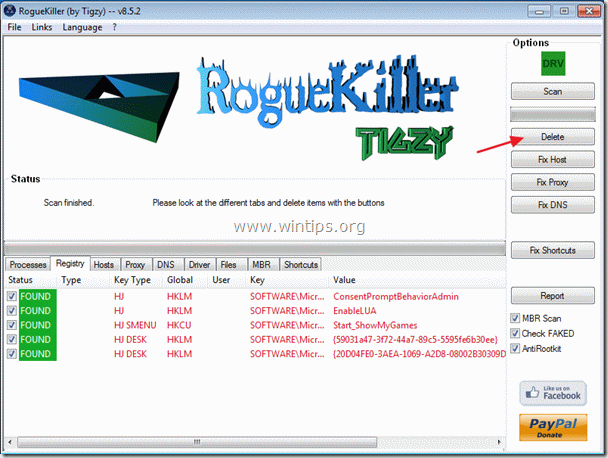
4. Reštartujte počítač.
Krok 3 Odstráňte nastavenia vyhľadávania „Searchnu“ a panel s nástrojmi Search-Results z aplikácie internetového prehliadača.
internet Explorer, Google Chrome, Mozilla Firefox
A. internet Explorer
Ako odstrániť nastavenia vyhľadávania „Searchnu“ a panel s nástrojmi „Search-Results“ z programu Internet Explorer:
1.Otvorte Internet Explorer a potom otvorte "možnosti internetu”.
Ak to chcete urobiť z ponuky súborov IE, vyberte „Nástroje” > “možnosti internetu”.
Upozornenie*: V najnovších verziách IE stlačte „Výbavaikona “  vpravo hore.
vpravo hore.
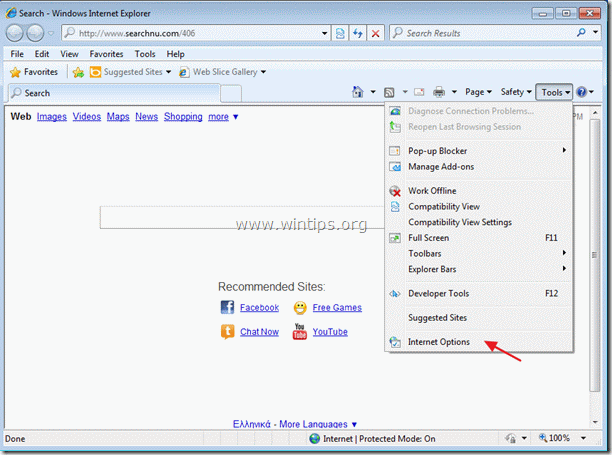
2. Kliknite na „Pokročilé“.
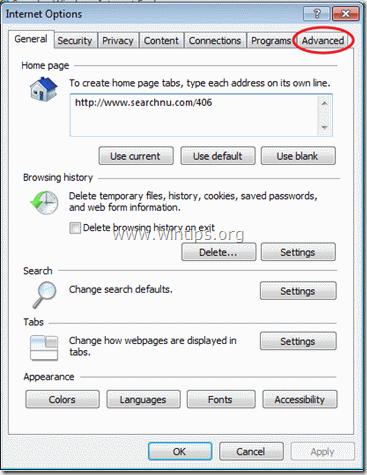
3. Vyberte „Resetovať”.

4. Začiarknite (ak chcete povoliť) „Odstráňte osobné nastavenia“ a zvoľte „Resetovať“.

5. Po dokončení resetovania stlačte „Zavrieť“ a potom zvoľte „OK“, čím ukončíte možnosti programu Internet Explorer.

6. Reštartujte prehliadač.
7. Znova otvorte Internet Explorer a z ponuky súborov IE vyberte „Nástroje” > “Spravovať doplnky”.

8. Kliknite na "Poskytovatelia vyhľadávania” možnosti na ľavej table vyberte možnosť „Výsledky vyhľadávania“ vstup a kliknite na “Odstrániť”.
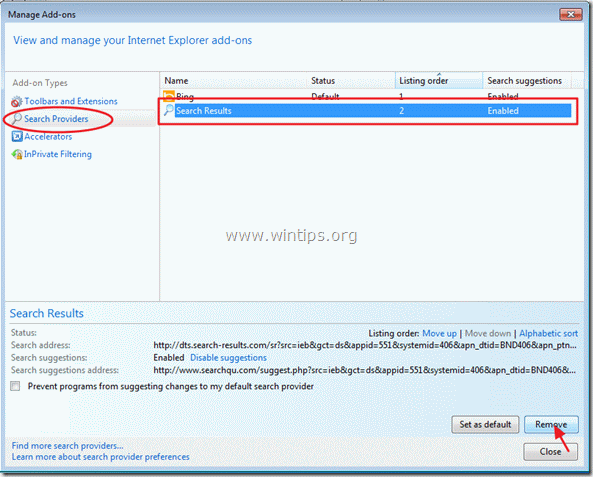
9. Pokračujte na Krok 4.
B. Google Chrome
Ako odstrániť nastavenia vyhľadávania „Searchnu“ a panel s nástrojmi „Výsledky vyhľadávania“. Google Chrome:
1. Otvorte Google Chrome a prejdite do ponuky Chrome a vyberte si "nastavenie”.
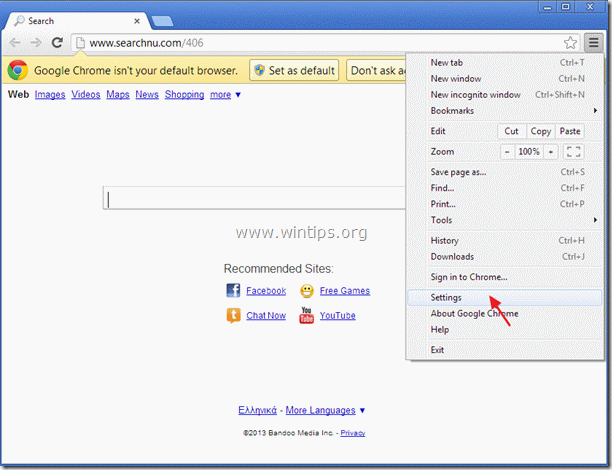
2. Nájsť "Na začiatku“ a zvoľte “Nastaviť stránky”.

3.Odstrániť a nechcené spustenie ( http://www.searchnu.com/406) zo stránok pri spustení stlačením tlačidla „X“ symbol vpravo.
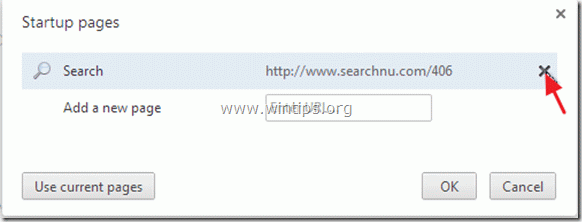
4.Nastavte si preferovanú úvodnú stránku (napr. http://www.google.com) a stlačte „OK”.

5. Ísť do "Vyhľadávanie“ a zvoľte “Spravovať vyhľadávače”.
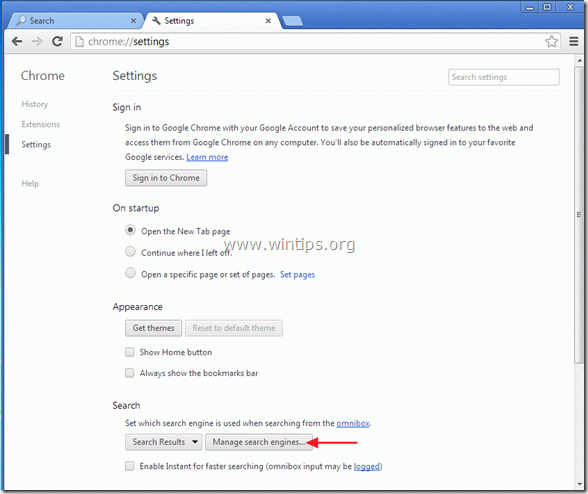
6.Vyberte preferovaný predvolený vyhľadávací nástroj (napr. vyhľadávanie Google) a stlačte „Nastaviť ako predvolené”.
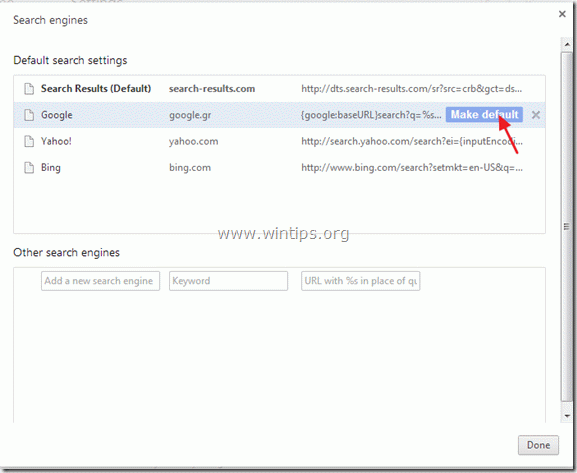
7. Vyberte škodlivý vyhľadávací nástroj (search-results.com) a odober to stlačením tlačidla “X“ symbol vpravo.
Potom vyberte „hotový" zavrieť "Vyhľadávače“okno.
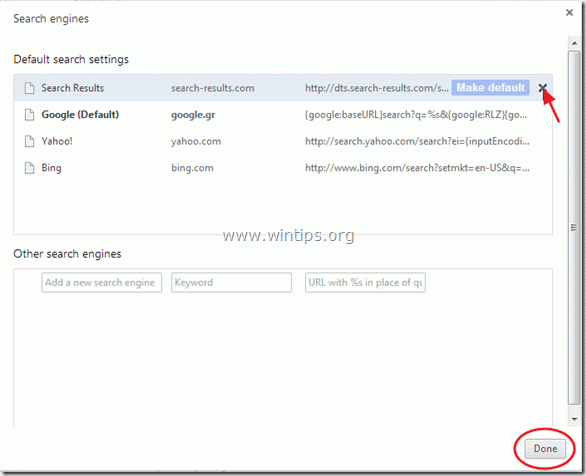
10. Zatvorte všetky okná prehliadača Google Chrome a prokued do Krok 4.
C. Mozilla Firefox
Ako odstráňte nastavenia vyhľadávania „Searchnu“ a panel nástrojov „Search-Results“. Mozilla Firefox:
1. Najprv musíte povoliť hlavný panel s ponukami Firefoxu.
* Kliknite pravým tlačidlom myši, na prázdnom mieste vpravo "Karta stránky" a povoliť Firefox "Ponukový panel".

2. V ponuke Firefoxu prejdite na „Pomoc” > “Informácie o odstraňovaní problémov”.

3. v "Informácie o odstraňovaní problémov“, stlačte “Obnovte Firefox“ resetovať Firefox do predvoleného stavu.

4. Stlačte "Obnovte Firefox: opäť.

5. Po dokončení úlohy resetovania sa Firefox reštartuje.
6. Zatvorte všetky okná Firefoxu a pokračujte na ďalšiu Krok.
Krok 4Čistý z vášho počítača zlomyseľné hrozby.
Prihláste sa do systému Windows a použite program „MalwareBytes Antimalware“ na vyčistenie počítača od škodlivých hrozieb, ktoré v ňom zostali.*
*Ak neviete, ako nainštalovať a používať „MalwareBytes Anti-Malware“, prečítajte si tieto inštrukcie.
Poradenstvo: Aby bol váš počítač čistý a bezpečný, vykonajte úplnú kontrolu Malwarebytes' Anti-Malware v systéme Windows „Núdzový režim“.*
*Ak chcete prejsť do núdzového režimu systému Windows, stlačte tlačidlo „F8” pri spúšťaní počítača pred zobrazením loga Windows. Keď "Ponuka Rozšírené možnosti systému Windows” sa na obrazovke presuňte pomocou klávesov so šípkami na klávesnici Bezpečnostný mód možnosť a potom stlačte „VSTUP“.
Krok 5. Vyčistite nechcené súbory a záznamy.
Použite „CCleaner“ a pokračujte čisté váš systém z dočasného internetové súbory a neplatné záznamy registra.*
*Ak neviete, ako nainštalovať a používať "CCleaner", prečítajte si tieto inštrukcie.
Krok 6. Reštartujte počítač, aby sa zmeny prejavili, a vykonajte úplnú kontrolu pomocou antivírusového programu.
Vo všeobecnosti veľmi užitočné. VŠAK to fungovalo pre Chrome, ale teraz IE 9 už nefunguje vôbec, pokúša sa načítať dve predvolené stránky (ninemsn a stránku lenovo (notebook je lenovo)), ale nepodarí sa a prestane fungovať. každá pomoc by bola veľmi vítaná.